笔记本摄像头打不开,小编告诉你笔记本内置摄像头打不开解决方法
分类:windows7教程 发布时间:2017-12-26 10:57:45
笔记本电脑不仅可以帮助我们完成工作上的难题,还是我们进行一些网络上的社交活动,在我们的网络社交中发挥着重要的作用,摄像头会在其中发挥很大的作用,我们的视频聊天需要摄像头。但是一些用户却遇到笔记本摄像头打不开的情况,那么该怎么去解决呢?下面,小编就来跟大家说说笔记本内置摄像头打不开的解决方法
现在使用qq没有以前那么的火了,以前,可是一直潮流了,当然也有用户在使用QQ视频跟好友进行聊天,当然也会遇到一些小挫折,小妨碍了,例如笔记本摄像头打不开的情况,有使用的用户机知道了,怎么解决?为此,小编就给大家带来了笔记本内置摄像头打不开解决方法。
笔记本摄像头打不开
打开我的电脑的“控制面板”
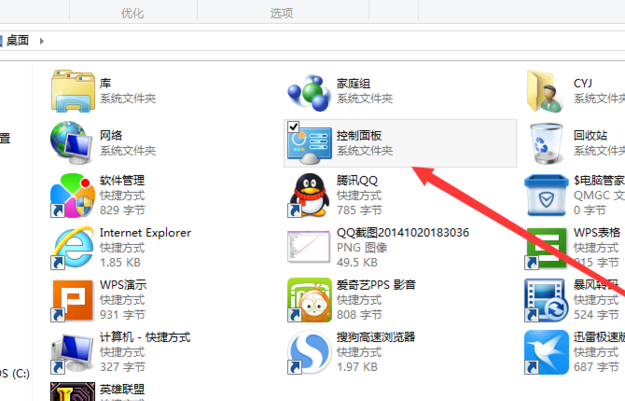
内置摄像头系统软件图解1
打开“硬件和声音”。
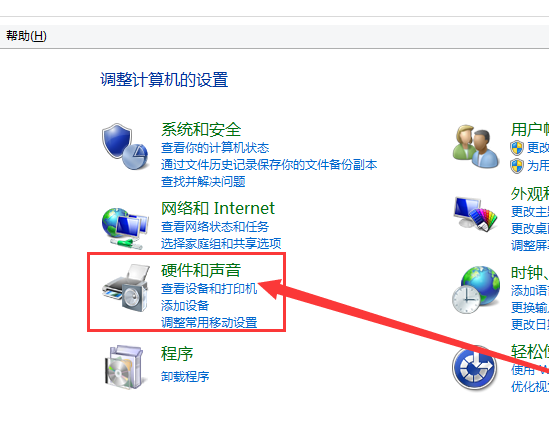
笔记本系统软件图解2
在“设备和打印机”项目里,打开“设备管理器”。
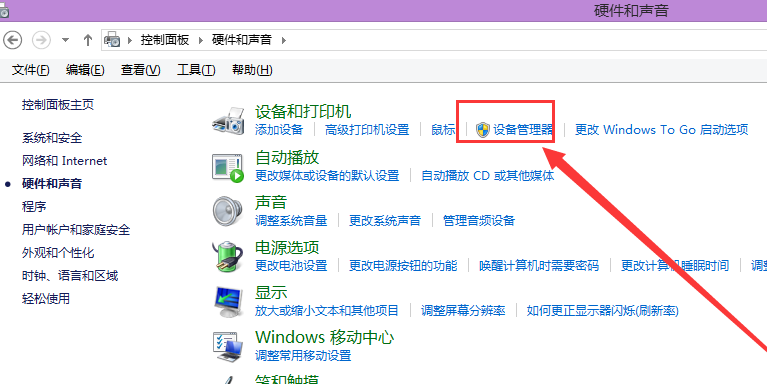
摄像头系统软件图解3
在“设备管理器”中找到“图像设备”这项目,点击打开可以看到“Integrated Camera”
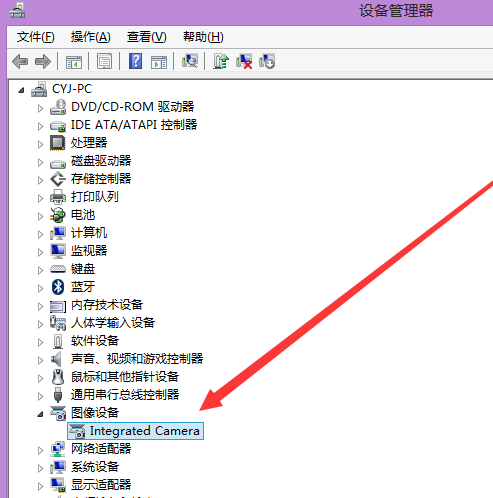
摄像头系统软件图解4
在“Integrated Camera“属性”中打开“更新驱动程序”
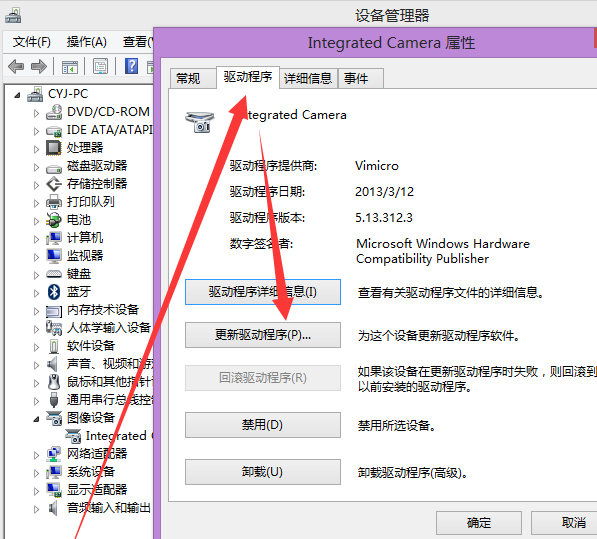
摄像头系统软件图解5
点击更新驱动程序软件-Integrated Camera,之后便是搜索联机软件。
安装完成即可解决驱动问题。
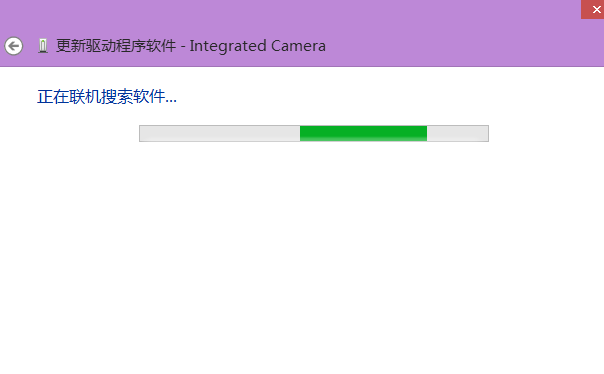
摄像头打不开系统软件图解6
借助第三方软件:
打开聊天界面,在摄像头标志一侧下来选择”网络测试“,点击开始测试。
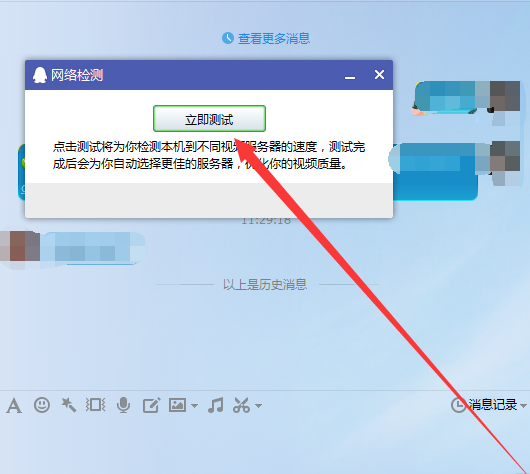
内置摄像头系统软件图解7
利用百度电脑专家功能,一键修复:
在百度搜索框内输入”笔记本电脑无法视频“或”笔记本摄像头打不开对策“,在搜索结果中找到”百度电脑专家“,点击一键修复。
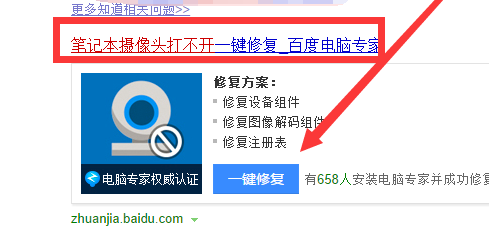
笔记本系统软件图解8
借助360电脑急救箱等第三方软件进行修复:
打开360电脑急救箱,在问题搜索框内输入””笔记本电脑无法视频“或”笔记本摄像头打不开“,在搜索解决内,点开开始解决。
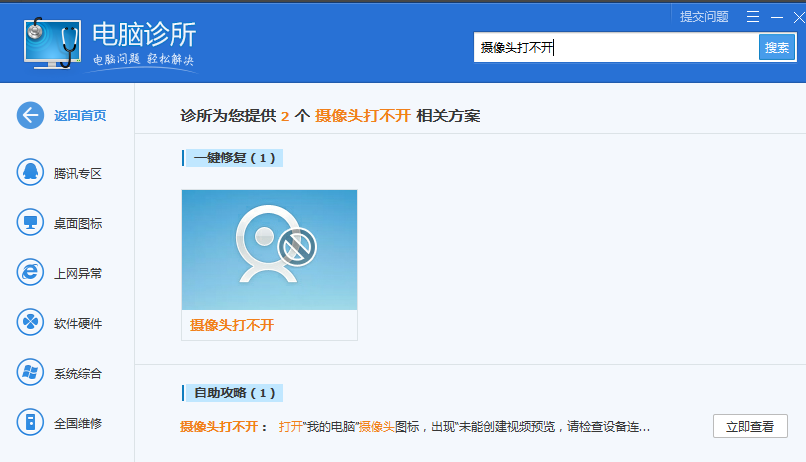
摄像头系统软件图解9
以上就是笔记本内置摄像头打不开的解决方法了。






 立即下载
立即下载







 魔法猪一健重装系统win10
魔法猪一健重装系统win10
 装机吧重装系统win10
装机吧重装系统win10
 系统之家一键重装
系统之家一键重装
 小白重装win10
小白重装win10
 杜特门窗管家 v1.2.31 官方版 - 专业的门窗管理工具,提升您的家居安全
杜特门窗管家 v1.2.31 官方版 - 专业的门窗管理工具,提升您的家居安全 免费下载DreamPlan(房屋设计软件) v6.80,打造梦想家园
免费下载DreamPlan(房屋设计软件) v6.80,打造梦想家园 全新升级!门窗天使 v2021官方版,保护您的家居安全
全新升级!门窗天使 v2021官方版,保护您的家居安全 创想3D家居设计 v2.0.0全新升级版,打造您的梦想家居
创想3D家居设计 v2.0.0全新升级版,打造您的梦想家居 全新升级!三维家3D云设计软件v2.2.0,打造您的梦想家园!
全新升级!三维家3D云设计软件v2.2.0,打造您的梦想家园! 全新升级!Sweet Home 3D官方版v7.0.2,打造梦想家园的室内装潢设计软件
全新升级!Sweet Home 3D官方版v7.0.2,打造梦想家园的室内装潢设计软件 优化后的标题
优化后的标题 最新版躺平设
最新版躺平设 每平每屋设计
每平每屋设计 [pCon planne
[pCon planne Ehome室内设
Ehome室内设 家居设计软件
家居设计软件 微信公众号
微信公众号

 抖音号
抖音号

 联系我们
联系我们
 常见问题
常见问题



